Come assegnare la priorità alle reti Wi-Fi preferite su un Chromebook

Il Chromebook si connette automaticamente alle reti Wi-Fi a cui ti sei collegato in precedenza. Tuttavia, se più reti Wi-Fi conosciute sono nel raggio d'azione, è possibile configurare quale avrà priorità. Ad esempio, è possibile impostare la priorità della rete domestica sulla rete del vicino, che è vicina ma debole.
Questa funzione è disponibile anche su Windows 7, Windows 8 e 10 e macOS.
Come impostare una rete preferita
Innanzitutto, apri la schermata delle impostazioni del Chromebook. Fai clic sul vassoio nell'angolo in basso a destra dello schermo e fai clic sul pulsante "Impostazioni" a forma di ingranaggio o fai clic sul menu> Impostazioni in una finestra del browser.
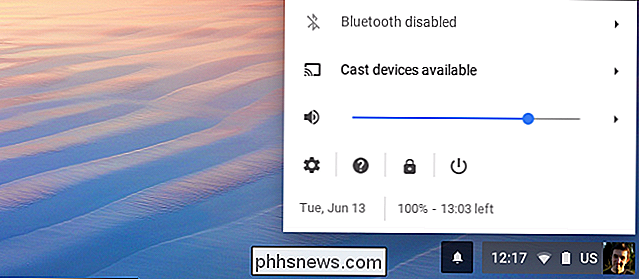
Assicurati di essere connesso a una rete Wi-Fi che preferisci -per esempio, la tua rete domestica o sul posto di lavoro.
Fai clic qui sull'opzione "Rete Wi-Fi" per aprire l'elenco delle reti Wi-Fi e fai clic sul nome della rete a cui sei connesso nell'elenco.
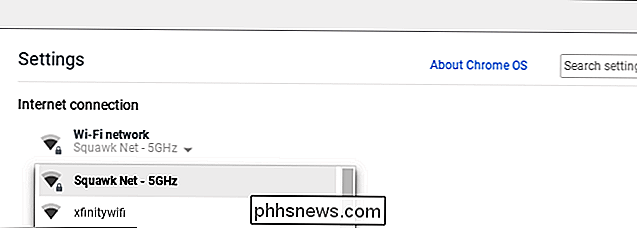
Seleziona la casella "Preferisci questa rete" e fai clic su "Chiudi". Il tuo Chromebook preferirà questa rete rispetto ad altre quando si connettono automaticamente alle reti Wi-Fi.
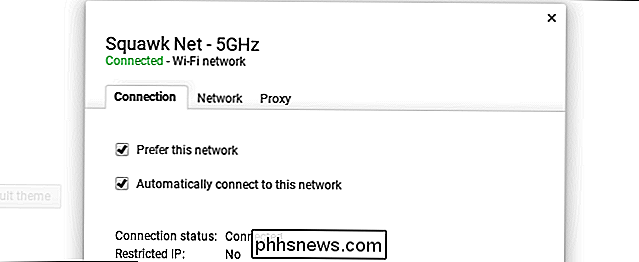
Come visualizzare le reti preferite
Per visualizzare le reti preferite nell'ordine prioritario, fai clic sull'opzione "Rete Wi-Fi" su la schermata Impostazioni e fai clic su "Reti preferite" nella parte inferiore del menu.
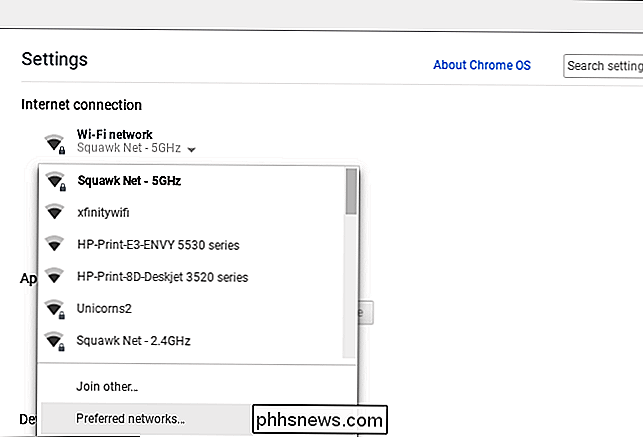
Vedrai un elenco delle reti Wi-Fi che il tuo Chromebook ricorda. Se sono disponibili più reti salvate vicino a te, il tuo Chromebook assegnerà la priorità a quelle in cima all'elenco.
Per eliminare una rete salvata e assicurarti che il tuo Chromebook non tenti di connettersi in futuro, passa il mouse su una rete nell'elenco e fai clic sulla "x" a destra di esso. Dovrai selezionare manualmente la rete e inserire di nuovo la sua passphrase se vuoi collegarti in futuro.
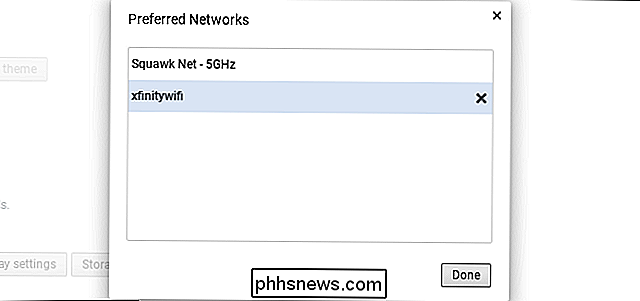
Sì, queste opzioni sono un po 'sciocche, e neanche lontanamente facili come il semplice drag di macOS -applica finestra di prioritizzazione. Ma almeno è meglio di Windows, che ti consente di farlo solo dal prompt dei comandi.

Nuova caratteristica della mappa di Snapchat, spiegata (e come disabilitarla)
Snapchat sta implementando le funzionalità ad un ritmo incredibile. Alcuni di essi sono delle belle modifiche, come l'aggiunta di filtri vocali. Altri, come Snap Map, sono onestamente piuttosto pericolosi. Diamo un'occhiata a cosa è la nuova Snap Map, cosa c'è che non va e, soprattutto, come disabilitarla.

Che cos'è una "N" o "KN" Edizione di Windows?
Microsoft distribuisce speciali edizioni "N" di Windows in Europa ed edizioni "KN" di Windows in Corea. Queste sono le stesse delle edizioni standard di Windows, tranne che non includono Windows Media Player e altre funzionalità di riproduzione multimediale. Come sono le edizioni "N" e "KN" Diverse? "N" edizioni di Windows sono disponibili in Europa e mancano alcune funzionalità relative ai media.



